wps演示中如何制作双箭头型目录
1、在插入选项卡中点击形状,选择其中的双箭头,在页面上绘制出形状。


2、选中双箭头,按住ctrl键,鼠标拖动进行复制,并均匀进行摆放。

3、选中双箭头,在绘图工具中点击填充,选择不同的颜色进行填充,线条宽度设置为1.5磅。

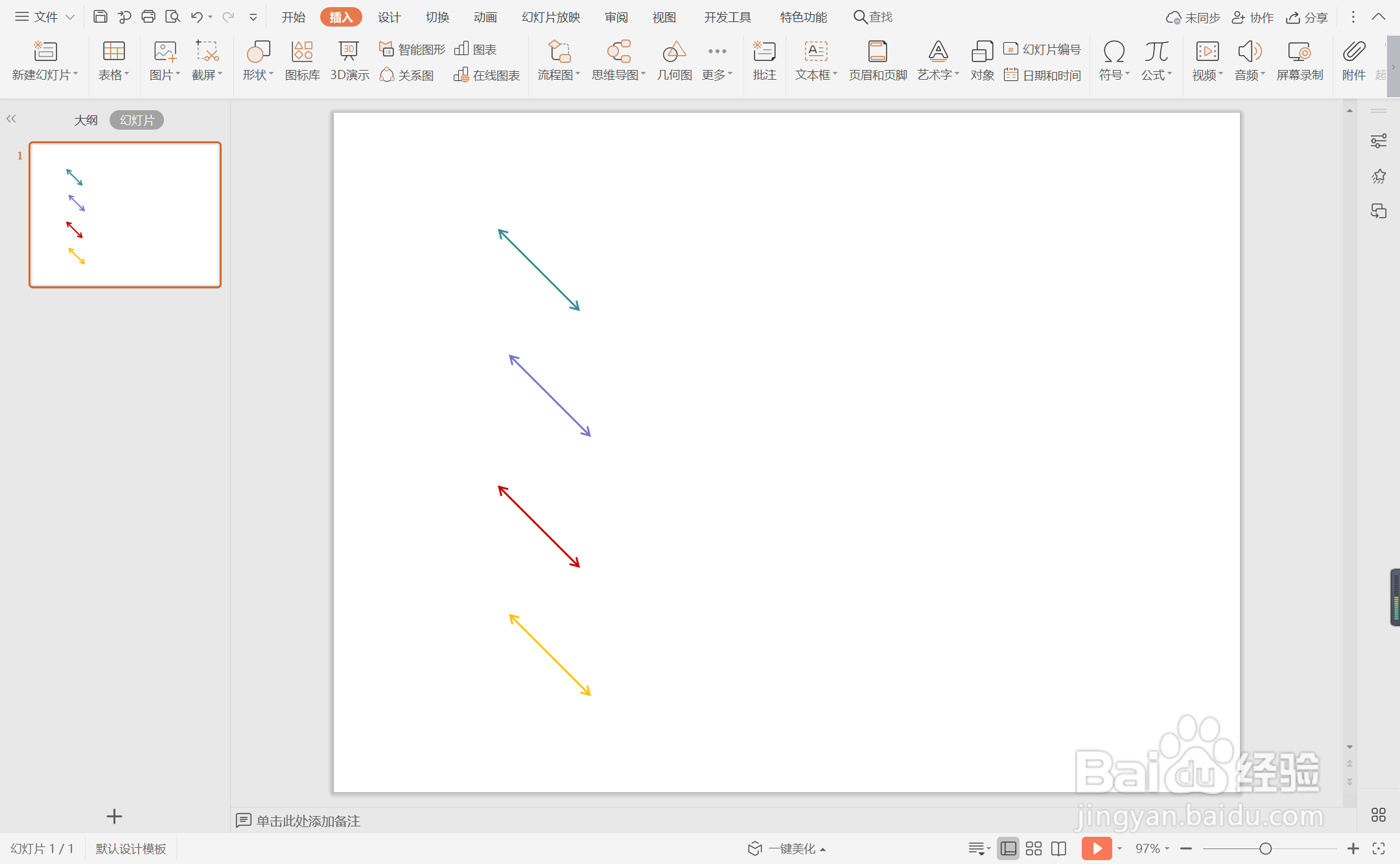
4、在箭头上方输入序号,跳调整好大小,效果如图所示。

5、在箭头下方输入标题,字体颜色和箭头颜色保持一致。

6、在页面的右侧位置处,输入“目录”,这样双箭头形目录就制作完成了。

声明:本网站引用、摘录或转载内容仅供网站访问者交流或参考,不代表本站立场,如存在版权或非法内容,请联系站长删除,联系邮箱:site.kefu@qq.com。
阅读量:56
阅读量:48
阅读量:63
阅读量:116
阅读量:89